نکات مربوط به Revit: بازدیدهای گروهی بر اساس Category
گروه بندی پیش فرض در Revit براساس فمیلی و نوع است. همچنین می توانید از سایر پارامترهای پیش فرض موجود نیز استفاده کنید. اما اگر بخواهید گروه بندی بیشتری اعمال کنید ، مانند استفاده از زیرشاخه یا دسته ، باید یک پارامتر سفارشی اضافه کنید.
نگاهی به مثال زیر بیندازید. در این پروژه ، نقشه های طبقه در سه دسته طبقه بندی می شوند: Floor Plan, Furniture Layout, و Presentation.
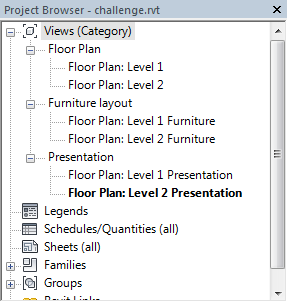
الگوی Revit MEP از قبل دارای زیر رشته ای است که به همان روش کار می کند. اما اگر از Revit Architecture استفاده می کنید ، باید پارامتر را به صورت دستی اضافه کنید. حال ببینیم چگونه این کار را باید انجام داد.
افزودن پارامتر پروژه
به Revit Ribbon> Manage tab> panel Settings بروید . روی Project Parameters کلیک کنید.
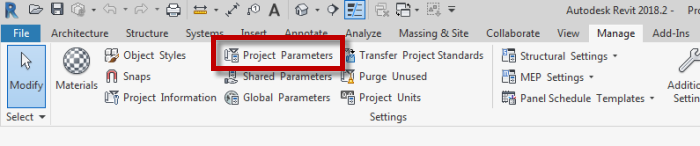
رویت Project Parameters را باز می کند. روی Add کلیک کنید. Revit کادر Parameter Properties را باز می کند.
Parameter Data (2) را به صورت زیر تغییر دهید:
Name: Category
Discipline: Common
Type of Parameter: Text
Group Parameter Under: Graphics
در Categories (3) ، گزینه Views را تیک بزنید.
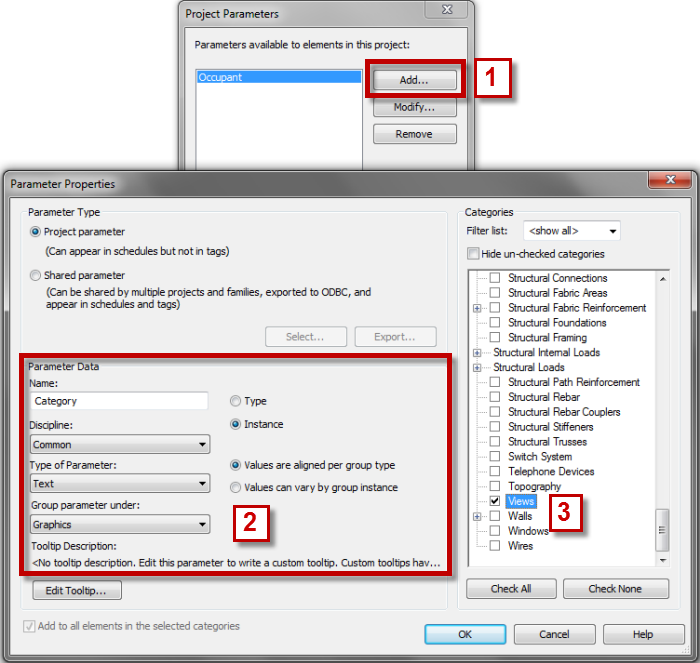
OK را کلیک کنید تا تمام کادر ها بسته شود.
افزودن Category
در Properties Palette را بررسی کنید. شما می توانید دسته را در گروه Graphics مشاهده کنید. دسته هنوز خالی است.
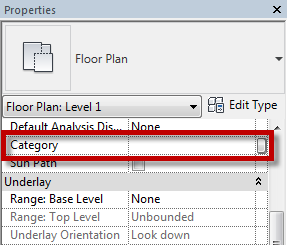
در قسمت خالی کلیک کنید و “Furniture Layout” را تایپ کنید. می توانید از دسته خود برای این قسمت استفاده کنید.
یک کپی از این نمای ایجاد کنید و نام آن را تغییر دهید.
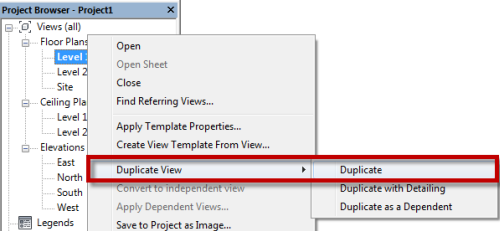
نمای جدید را باز کنید. دوباره پالت Properties را بررسی کنید.
این بار می توانید ببینید که دسته بندی Furniture Layout وجود دارد. در قسمت مورد نظر کلیک کنید و “Presentation” را تایپ کنید.
دو نما از دسته های مختلف استفاده می کنند و آنها را در لیست مشاهده می کنید. اگر به افزودن دسته ها ادامه دهید ، Revit موارد جدیدی را در اینجا اضافه می کند.
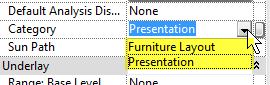
اما حذف دسته هایی که نیازی به آن ندارید چگونه است؟ اگر از یک دسته خاص نداشته باشید ، Revit مورد را از لیست حذف می کند. اگر هنوز مورد را مشاهده می کنید، بررسی کنید آیا نمایی همچنان از این دسته استفاده می کند یا خیر.
چند نسخه دیگر از نماهای خود ایجاد کنید و دسته را اضافه کنید.
Browser Organization
آخرین کاری که باید انجام شود مدیریت Browser Organization است. بر روی Views کلیک راست کرده و Browser Organisation را از منوی زمینه کلیک کنید.
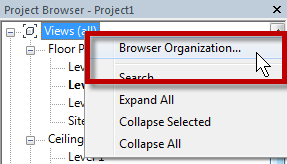
در کادر Browser Organization، روی جدید کلیک کنید. برای نام Views جدید «Category» را تایپ کنید. OK را کلیک کنید.
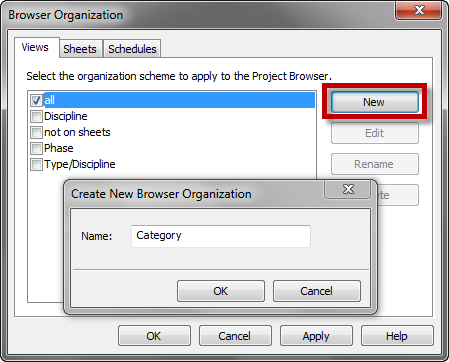
در Properties Organization Browser ، به تب Grouping and Sorting بروید. اولین گروه را به دسته تغییر دهید.
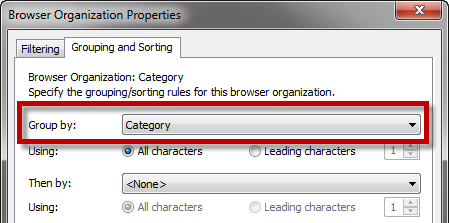
برای بستن گفتگو ، OK را کلیک کنید. مطمئن شوید که طرح را به Category تغییر داده سپس روی OK کلیک کنید.
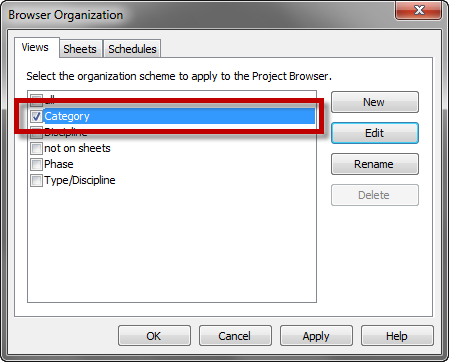
اکنون باید ببینید Project Browser بازدیدها را بر اساس category آنها گروه بندی می کند.
دسته های تخصیص داده نشده
اگر نماهایی دارید که به دسته خاصی اختصاص داده نشده اند ، ؟؟؟ می بینید. وقتی شما به همه نماها یک دسته اختصاص می دهید ، ؟؟؟ دسته از بین خواهد رفت.
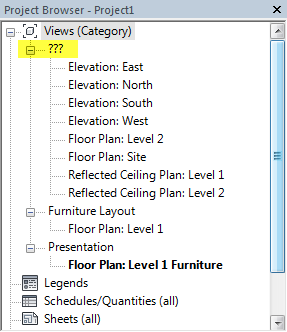

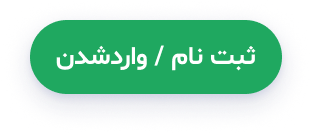

دیدگاهتان را بنویسید
برای نوشتن دیدگاه باید وارد بشوید.